
สารบัญ:
- ผู้เขียน John Day [email protected].
- Public 2024-01-30 13:06.
- แก้ไขล่าสุด 2025-01-23 15:12.

คำแนะนำนี้จะให้ข้อมูลความชื้นจากสิ่งสกปรกแก่คุณซึ่งจะสามารถดูได้บน UI ที่มีโหนดสีแดง นอกจากนี้ข้อมูลจะถูกรวบรวมและใส่ในฐานข้อมูล MySQL ซึ่งจะช่วยให้คุณเรียนรู้รูปแบบการรดน้ำ สำหรับพืชของคุณ เรียนรู้ว่าเมื่อใดพวกเขาต้องการน้ำ
ขั้นตอนที่ 1: รายการชิ้นส่วน



1 x Arduino Mega 2560
1 x สาย USB
1 x I2C LCD หน้าจอ
1 x เซ็นเซอร์วัดความชื้นในดิน
สายไฟ
ขั้นตอนที่ 2: การเดินสายไฟ
จอ LCD I2C
GND > GND บน arduino
VCC > 5V บน Arduino
SDA > SDA บน arduino
SCL > SCL บน arduino
เซ็นเซอร์ความชื้น
GND > GND บน arduino
VCC > 5V บน arduino
สัญญาณ > A0 บน arduino
ขั้นตอนที่ 3: ผังงาน
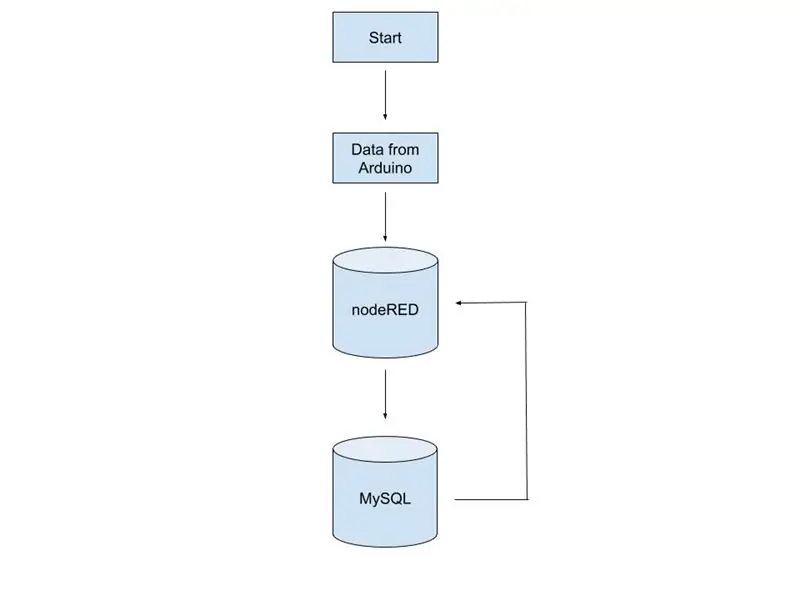
ผังงานนี้แสดงสิ่งที่เราทำกับข้อมูลจาก Arduino ของเรา สิ่งทั้งหมดเริ่มต้นด้วยการรวบรวมข้อมูลของเราจาก Arduino ซึ่งจะถูกส่งไปยังเซิร์ฟเวอร์ MySQL จากที่ที่เราเชื่อมต่อกับ nodeRED เพื่อรับข้อมูลที่แสดงในจอแสดงผล
ขั้นตอนที่ 4: รหัส
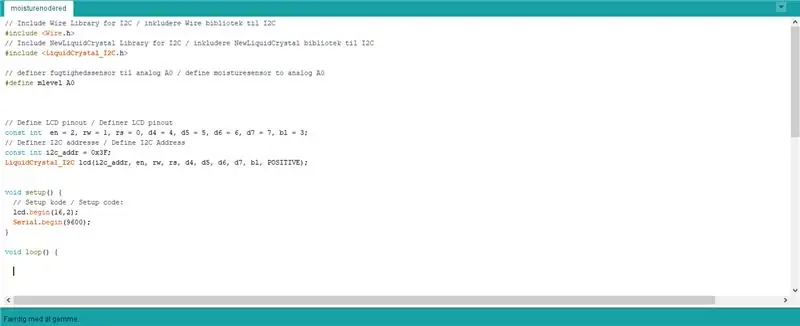
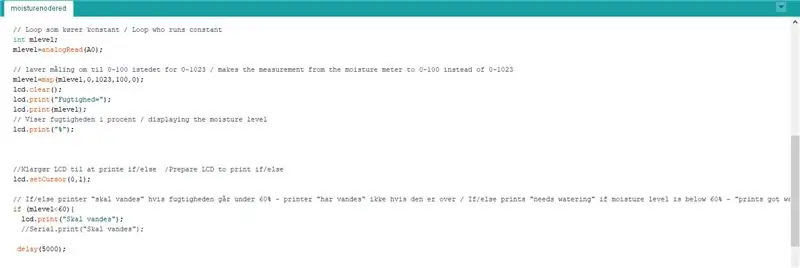

คุณสามารถดูโค้ดสำหรับ Arduino ได้ที่นี่ และยังทำเป็นเอกสารข้อความเพื่อให้ดาวน์โหลดและใช้งานใน Arduino IDE ได้ง่าย ดังนั้นคุณจึงสามารถอัปโหลดไปยัง Arduino ของคุณเองและดูว่าโค้ดมีโครงสร้างอย่างไร
ขั้นตอนที่ 5: Node-RED
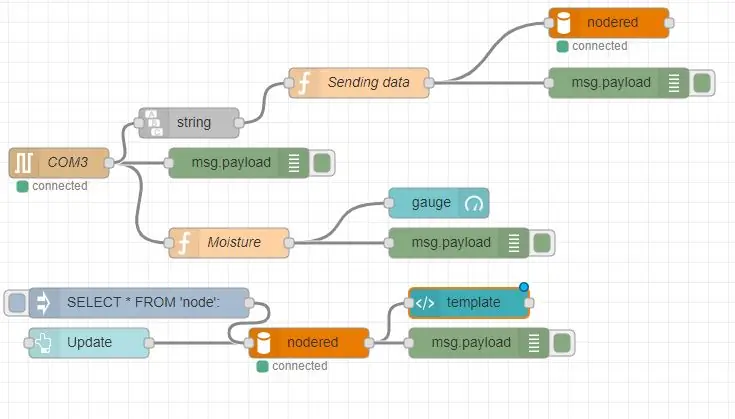
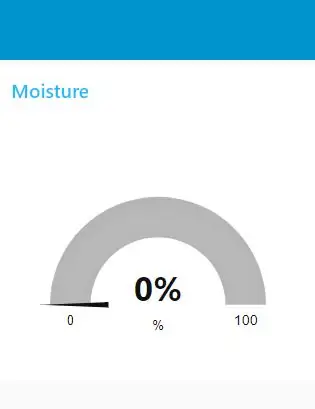
node-red ถูกใช้ในโครงการนี้เพื่อส่งและรับข้อมูล จากนั้นเราสามารถแสดงบนแดชบอร์ดเพื่อดูข้อมูลที่เราใส่เข้าไป เราใช้ node-red เพื่อรับการประทับเวลาในเซิร์ฟเวอร์ MySQL ของเรา และเพื่อรวบรวมข้อมูลของเรา จากเซ็นเซอร์ความชื้นของเราบน Arduino ของเรา นี่คือวิธีที่เราส่งข้อมูลไปยัง MySQL และวิธีที่เราเก็บรวบรวมข้อมูลสำหรับ UI ของเราโดยการดึงข้อมูลจากฐานข้อมูลของเรา
คุณจะต้องเรียกใช้และติดตั้ง node-red โดยไปที่ https://nodered.org/docs/getting-started/installat…และทำตามคำแนะนำเกี่ยวกับวิธีการติดตั้งและเรียกใช้ node-red
เมื่อติดตั้งแล้ว คุณจะต้องเรียกใช้ผ่าน CMD จึงจะใช้งานได้
รหัสจาก node-red ของฉันถูกอัปโหลดเป็นไฟล์ข้อความในคำสั่งนี้และจะต้องนำเข้าไปยัง node-red
คุณจะต้องติดตั้งไลบรารีต่อไปนี้ใน node-red:
โหนดสีแดง
node-red-แดชบอร์ด
node-red-node-mysql
node-red-node-arduino
node-red-contrib-string
node-red-node-serialport
node-red-node-feedparser
นี่คือเพื่อให้แน่ใจว่าโหนดสีแดงจะทำหน้าที่ตรวจสอบด้วยรหัสโหนดสีแดงซึ่งมีให้ในคำแนะนำนี้ มิฉะนั้นโฟลว์นี้จะทำให้คุณเกิดข้อผิดพลาด
ขั้นตอนที่ 6: MySQL Wampserver

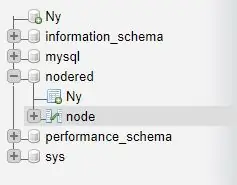
Wampserver ใช้เพื่อสร้างฐานข้อมูล MySQL ซึ่งเราสามารถบันทึกข้อมูลจาก Arduino ของเรา ซึ่งในโครงการนี้เป็นข้อมูลเซ็นเซอร์ความชื้น เมื่อใช้ Wampserver เซิร์ฟเวอร์จะทำงานในคอมพิวเตอร์ของคุณ และในการลงชื่อเข้าใช้ฐานข้อมูล คุณจะต้องลงชื่อเข้าใช้ด้วย "root" และไม่ต้องป้อนรหัส ในการสื่อสารกับ node-red สิ่งสำคัญที่ MySQL ที่ตั้งค่าในโฟลว์มีข้อมูลเดียวกันกับฐานข้อมูล Wampserver ของคุณ มิฉะนั้นจะไม่สามารถเชื่อมต่อได้
ในโครงการนี้ ฉันได้สร้างฐานข้อมูลใหม่ที่เรียกว่า nodered แล้วสร้างตารางที่เรียกว่า node จากนั้น คุณจะสร้างแถวสองแถว แถวหนึ่งสำหรับเวลาและอีกแถวสำหรับความชื้น ซึ่งจะช่วยรวบรวมข้อมูลความชื้นที่มาจากเซ็นเซอร์ และการประทับเวลาจะแสดงโดยโหนดสีแดงในกรณีนี้
สามารถติดตั้ง Wampserver ได้ที่นี่:
แนะนำ:
UCL Embedded - B0B the Linefollower: 9 ขั้นตอน

UCL Embedded - B0B the Linefollower: นี่คือ B0B.*B0B เป็นรถที่ควบคุมด้วยวิทยุทั่วไป ซึ่งให้บริการพื้นฐานของหุ่นยนต์ตามสายชั่วคราว เช่นเดียวกับหุ่นยนต์ติดตามบรรทัดจำนวนมากก่อนหน้าเขา เขาจะพยายามอย่างเต็มที่เพื่ออยู่ต่อ เส้น aa เกิดจากการเปลี่ยนระหว่างพื้นและแ
UCL - Embedded - Pick and Place: 4 ขั้นตอน

UCL - Embedded - Pick and Place: คำแนะนำนี้จะดำเนินการอย่างไรแม้ว่าหน่วยหยิบและวาง 2D จะทำขึ้นอย่างไรและจะเขียนโค้ดอย่างไร
UCL - Embedded // ตัวติดตามแสงแกนคู่สำหรับแผงโซลาร์เซลล์: 7 ขั้นตอน

UCL - Embedded // ตัวติดตามแสงแกนคู่สำหรับแผงโซลาร์เซลล์: โครงการที่ประกอบและไฟล์ 3D แต่ละไฟล์
UCL - การเชื่อมต่อ Node-red กับ Siemens PLC โดยใช้ KEPserver: 7 ขั้นตอน

UCL - การเชื่อมต่อ Node-red กับ Siemens PLC โดยใช้ KEPserver: RequirementsNode-red: https://nodered.org/docs/getting-started/installationKEPserver: https://www.kepware.com/en-us/kepserverex-6 -6-ปล่อย
UCL - อุตสาหกรรม 4.0: เครื่องผสมขนม 4.000: 9 ขั้นตอน

UCL - อุตสาหกรรม 4.0: เครื่องผสมขนม 4.000: สำหรับโครงการของเราในอุตสาหกรรม 4.0 เราได้ตัดสินใจทำเครื่องผสมขนม แนวคิดคือเรามีแผงผู้ใช้ที่ทำใน Node-Red ซึ่งลูกค้าสามารถสั่งขนมได้ จากนั้น Arduino จะประมวลผลคำสั่งซื้อและผสมขนมลงในชาม แล้วเรา
